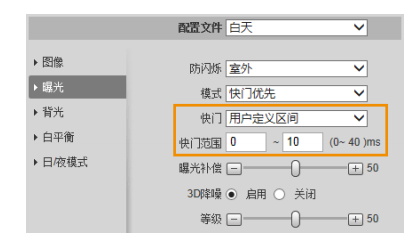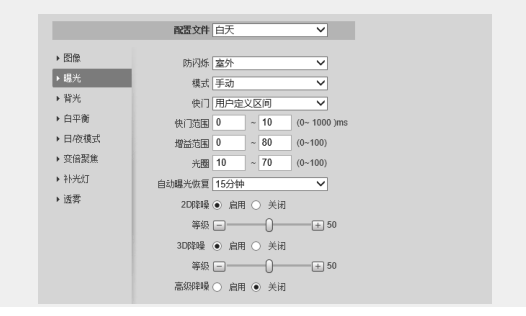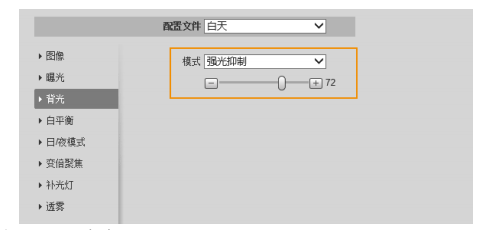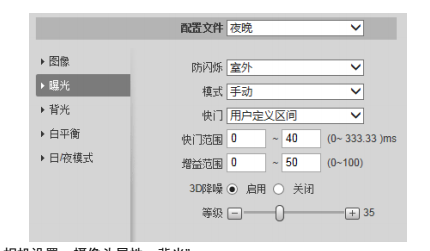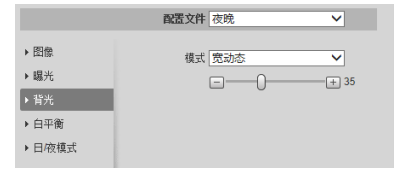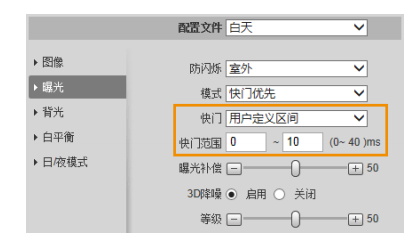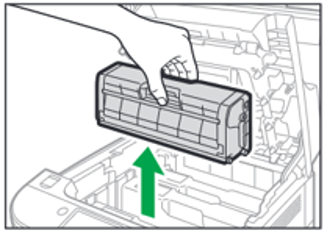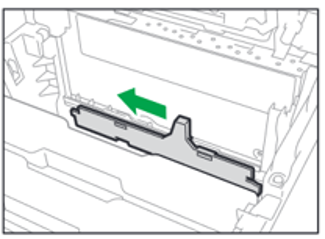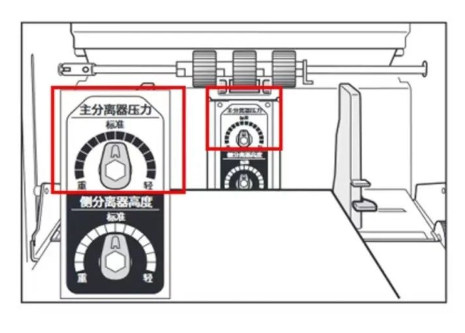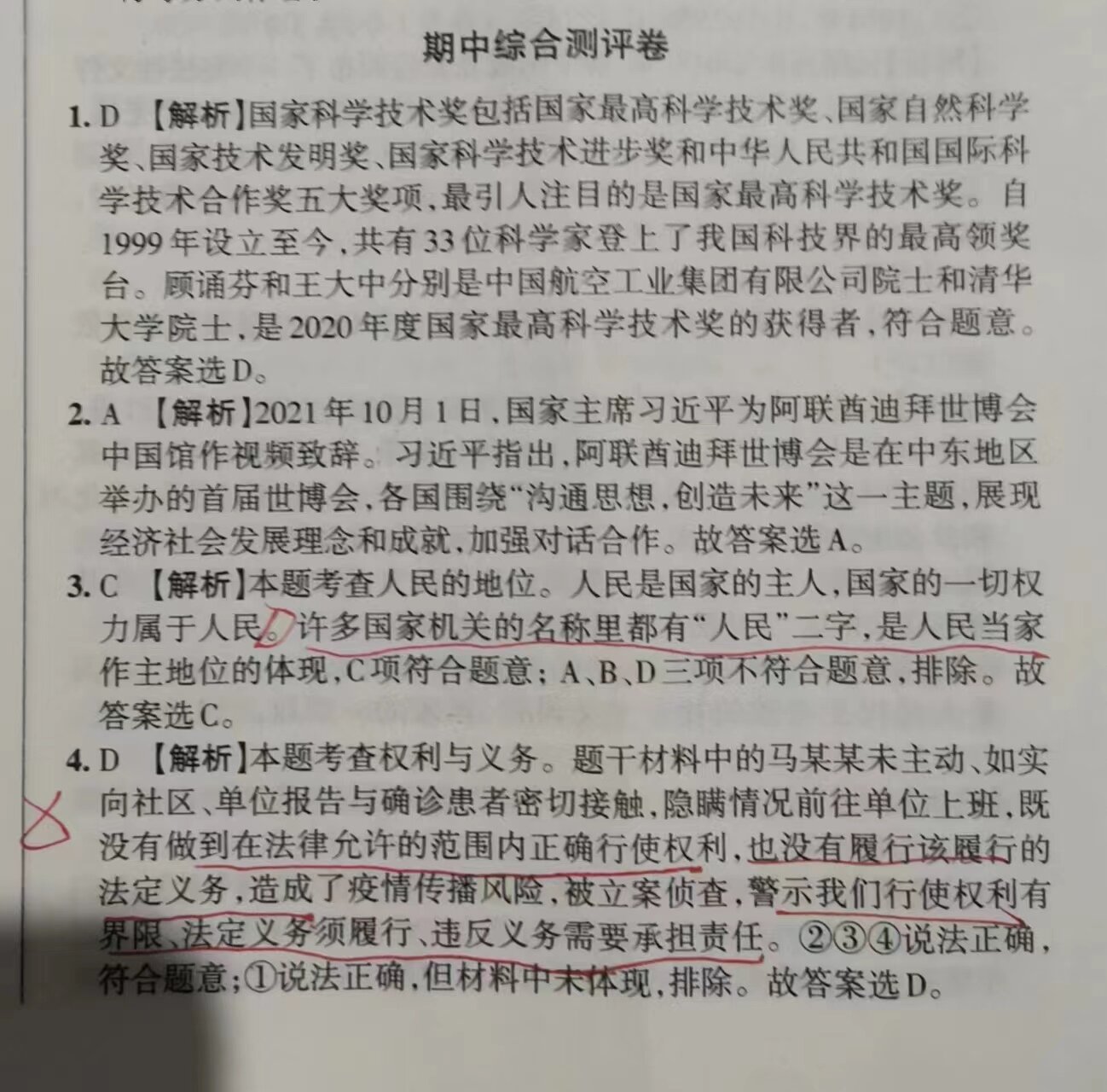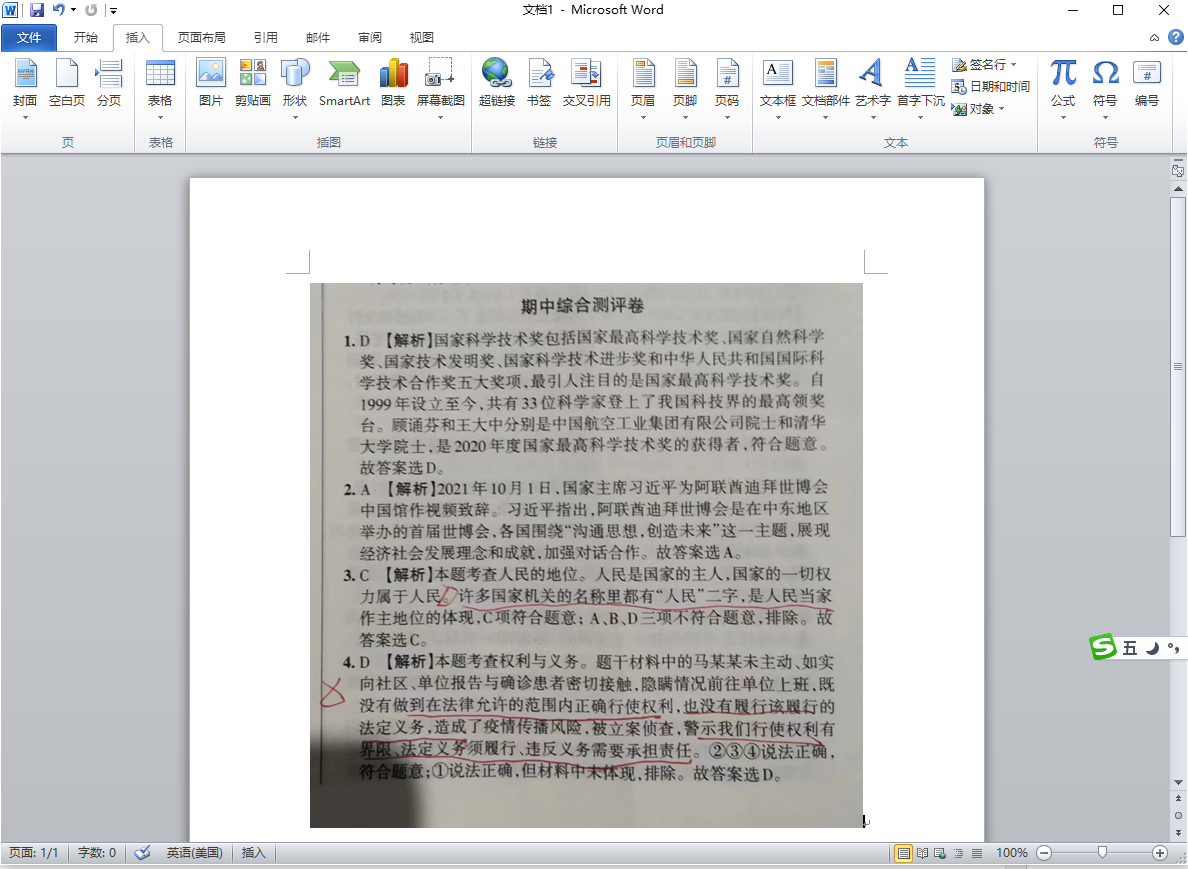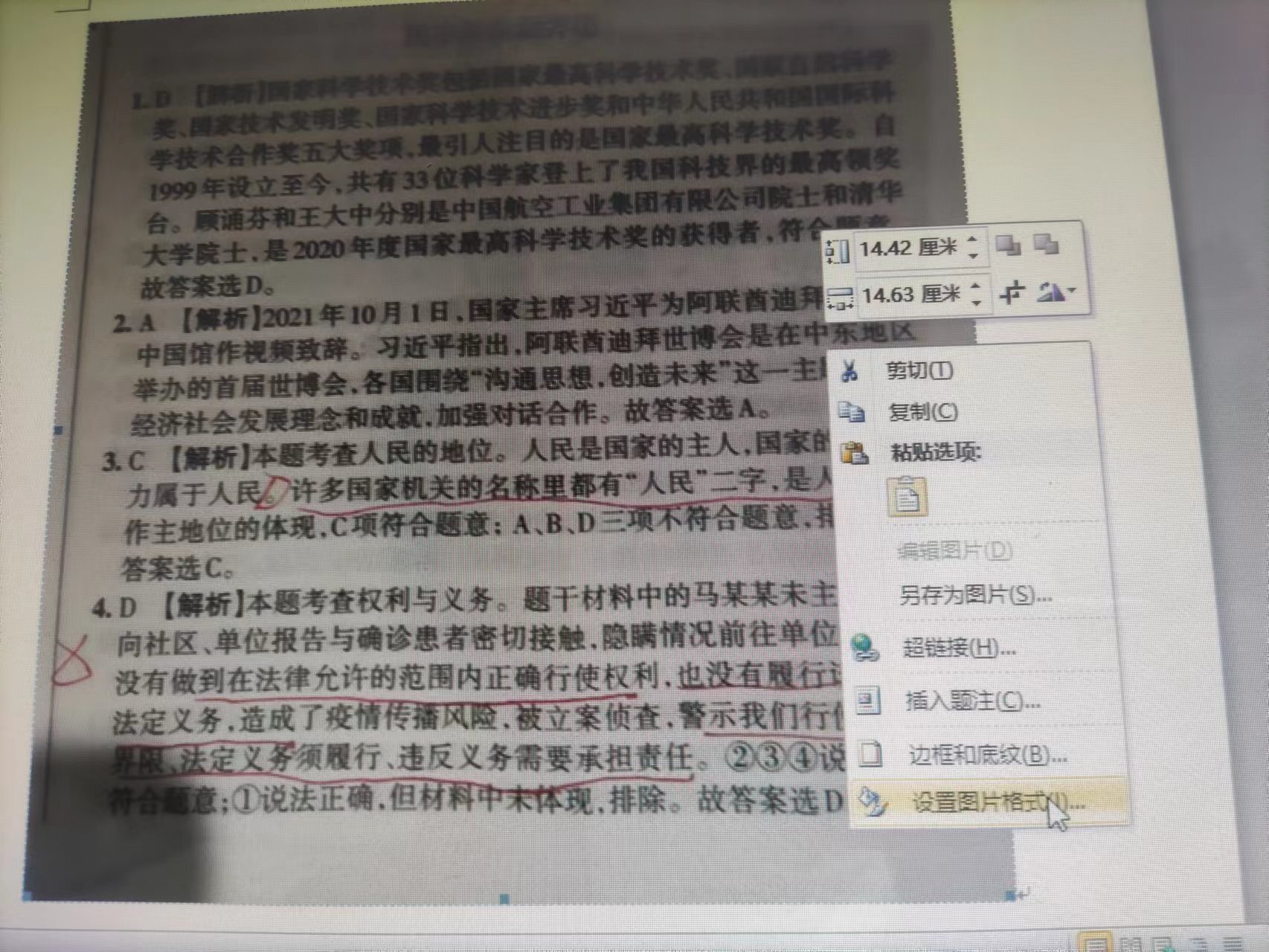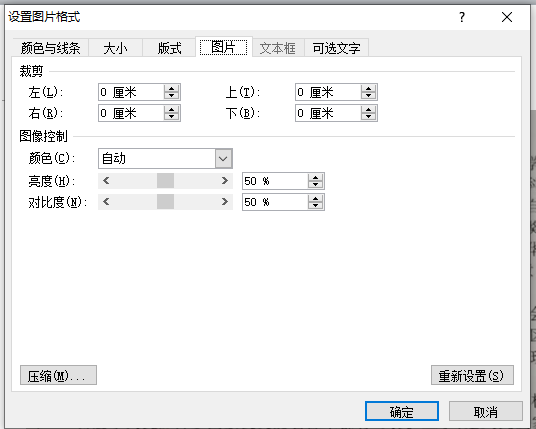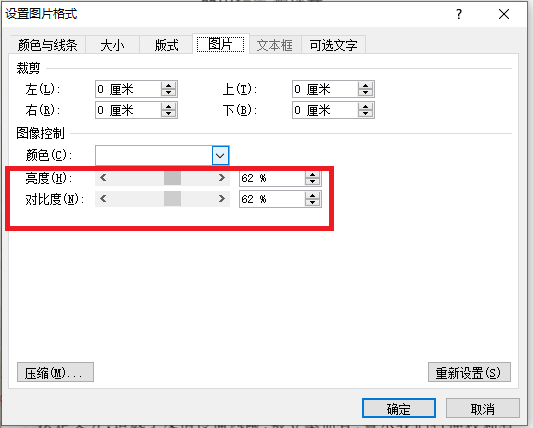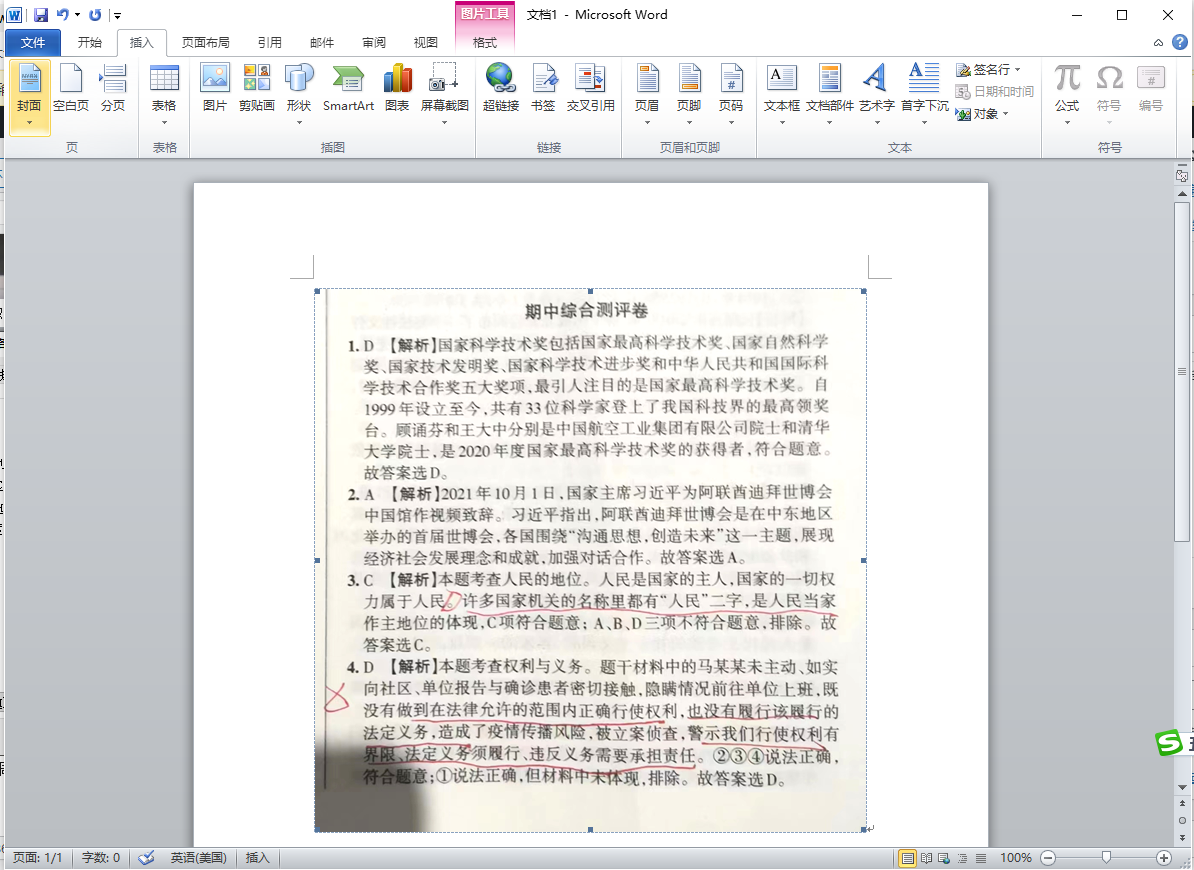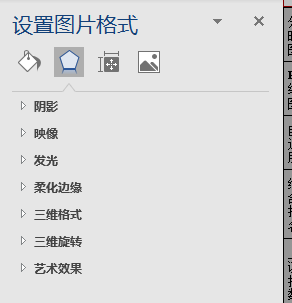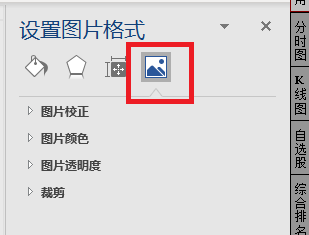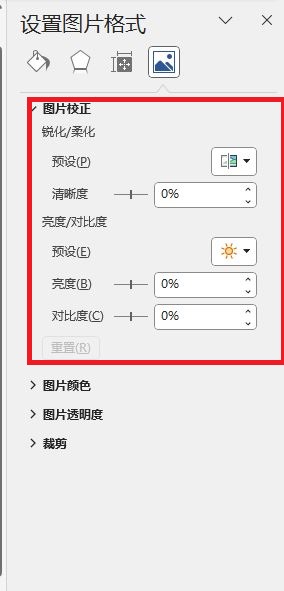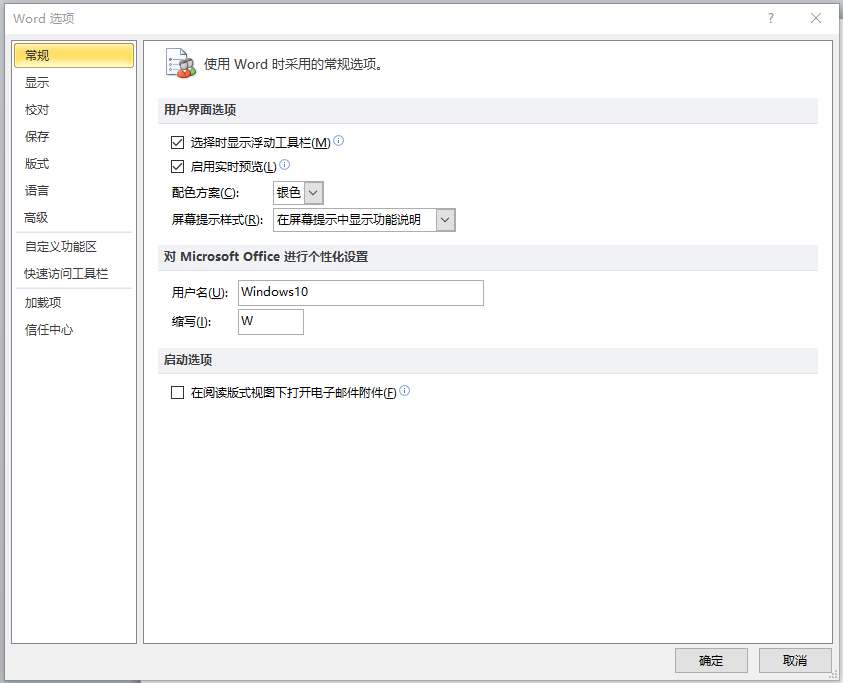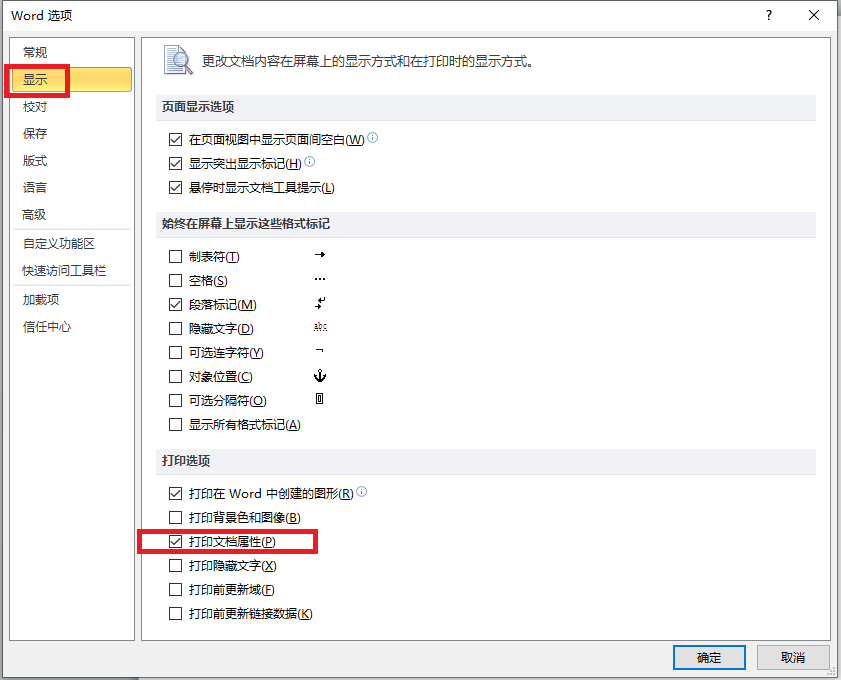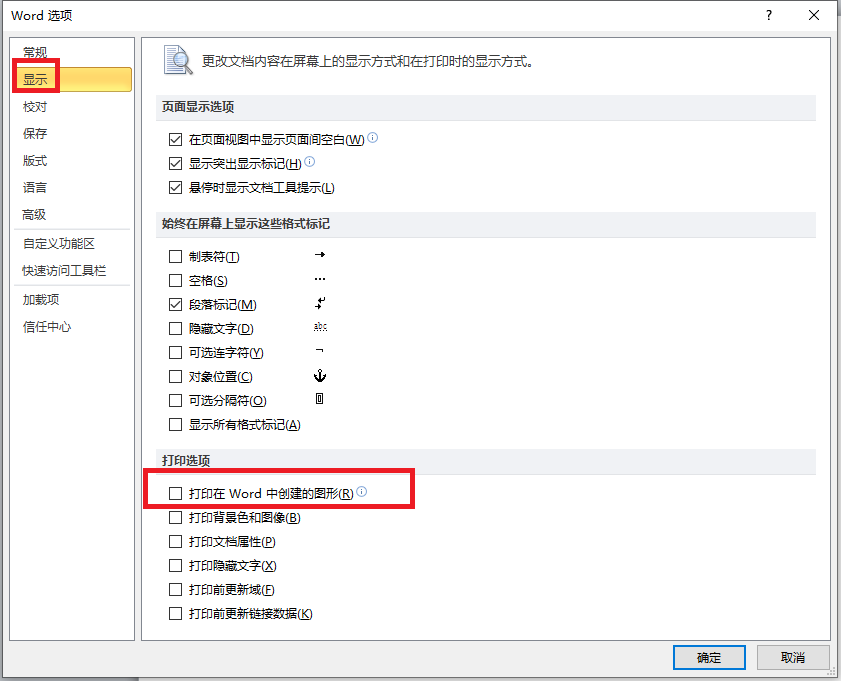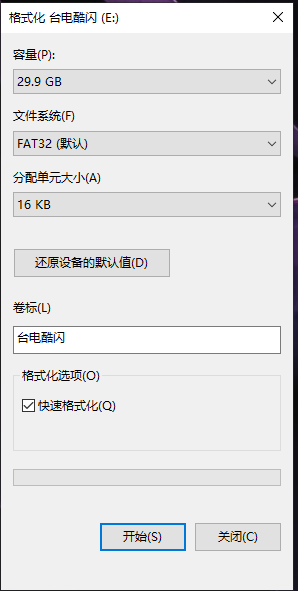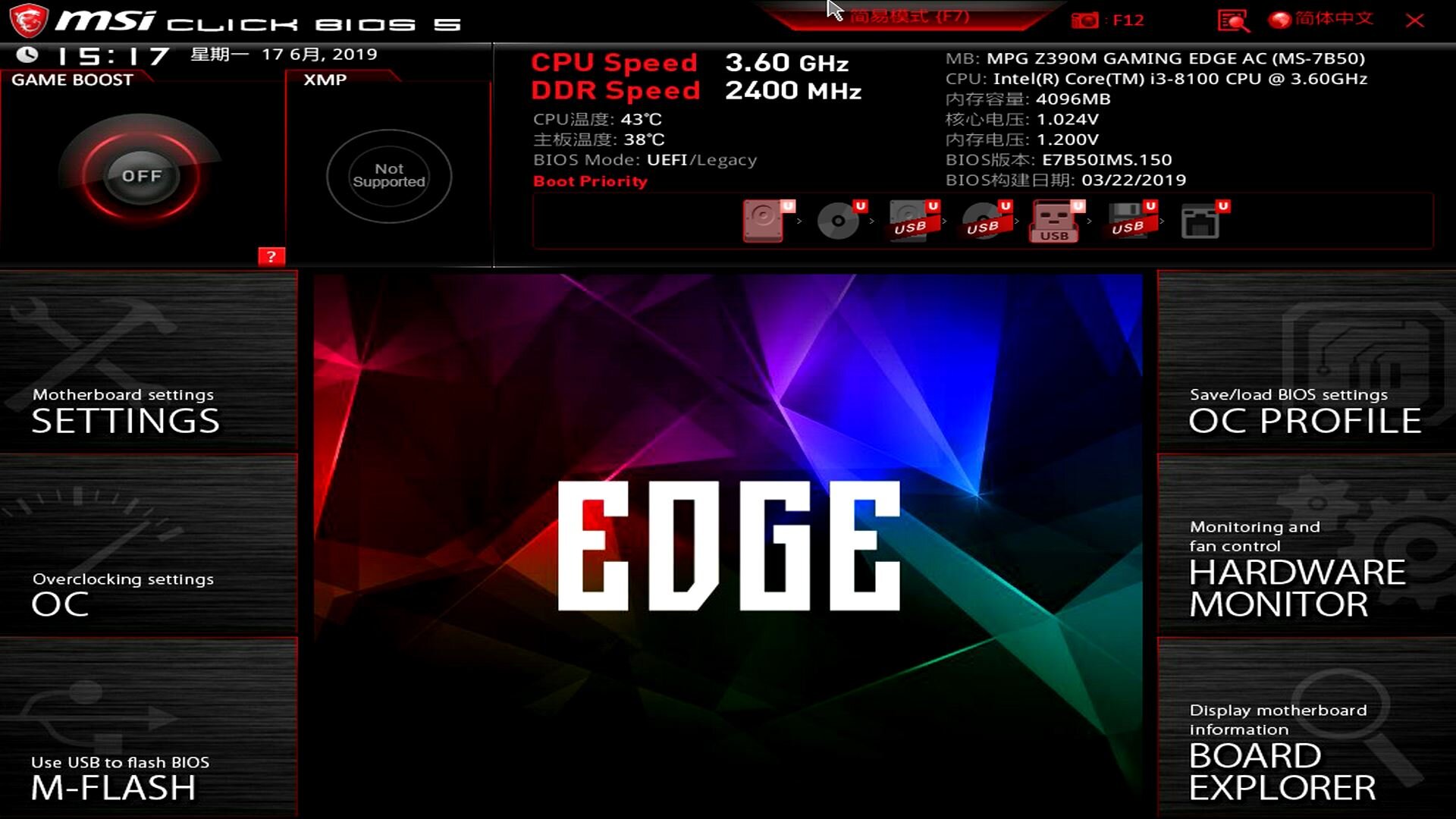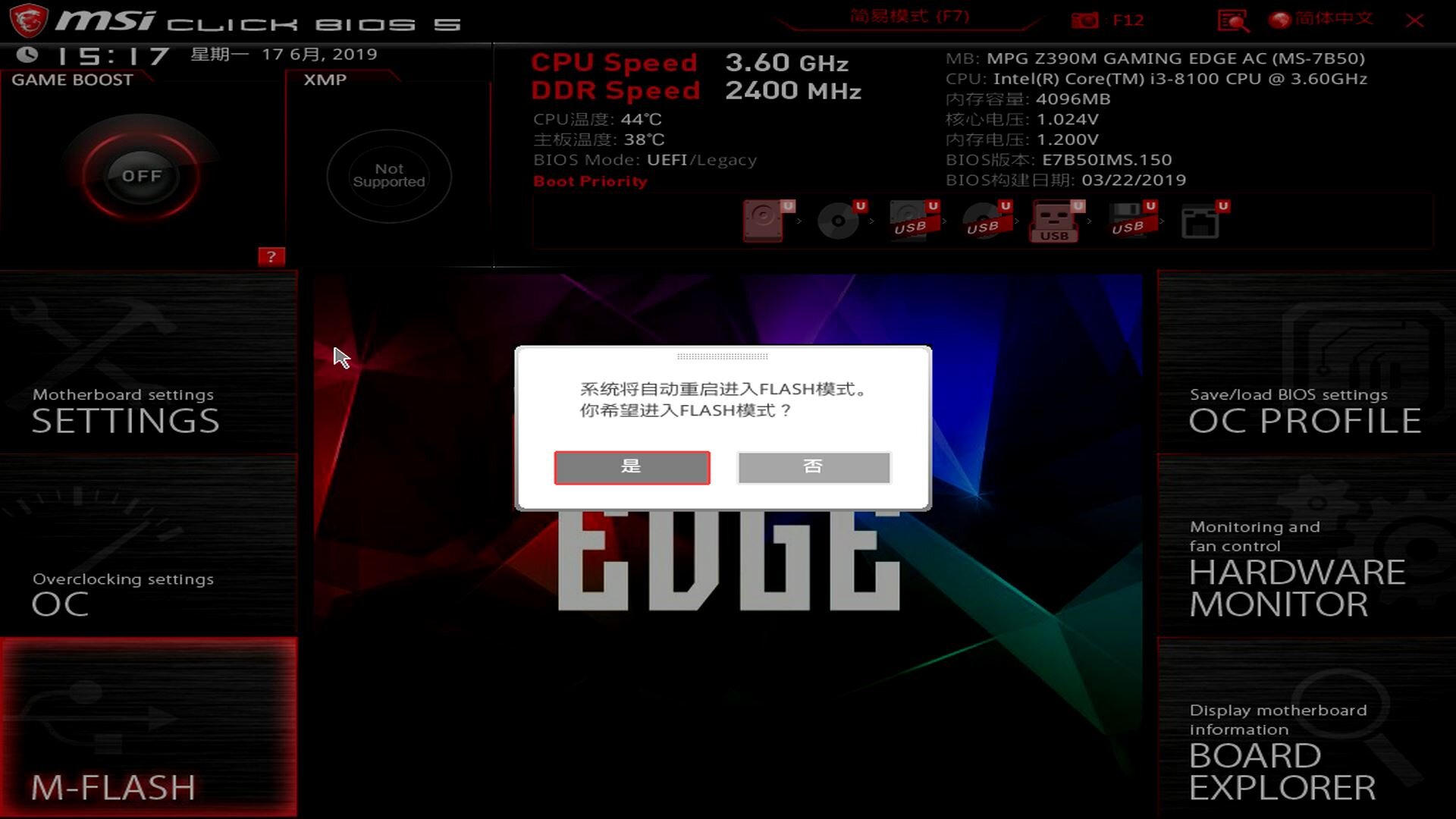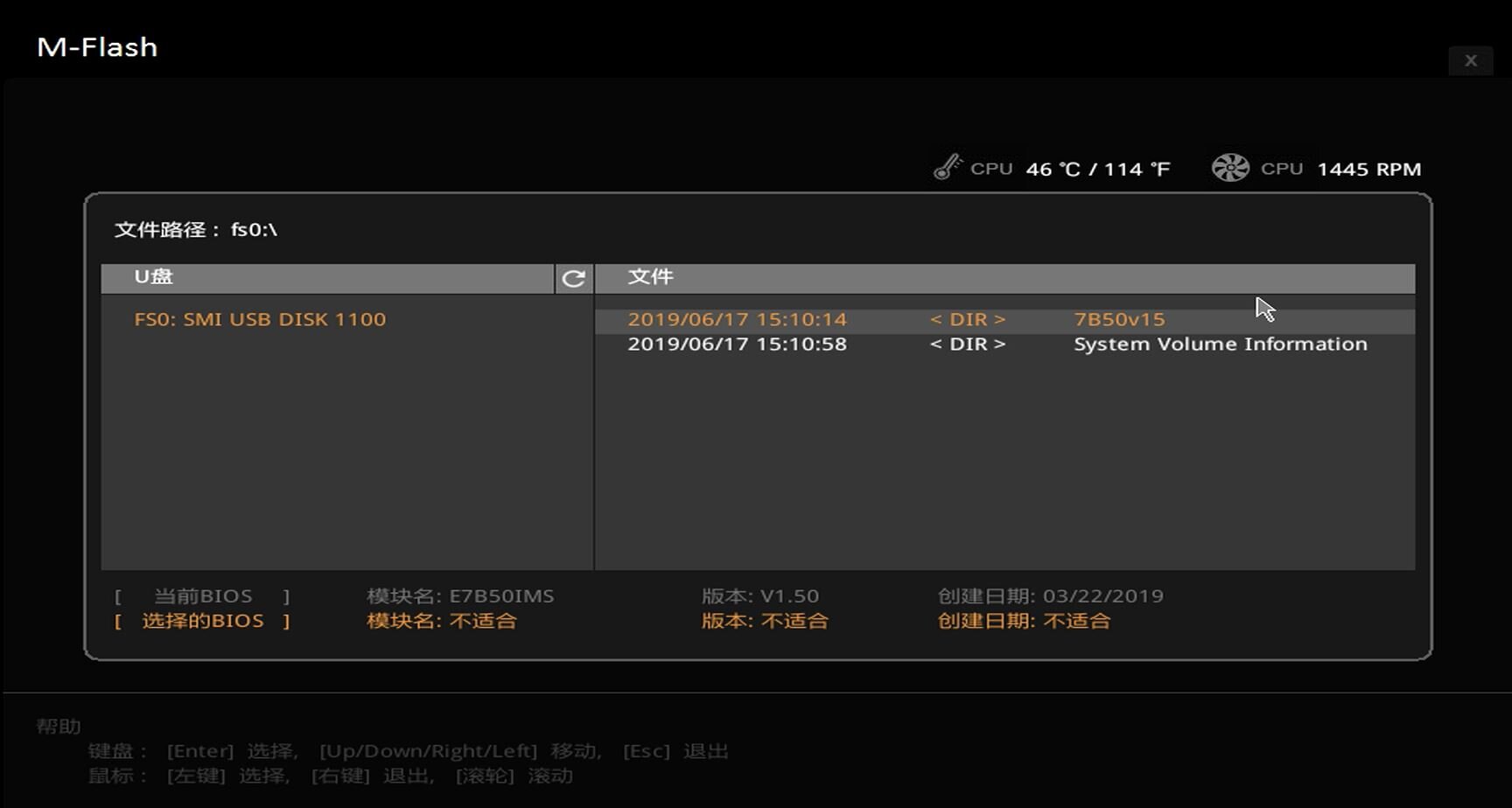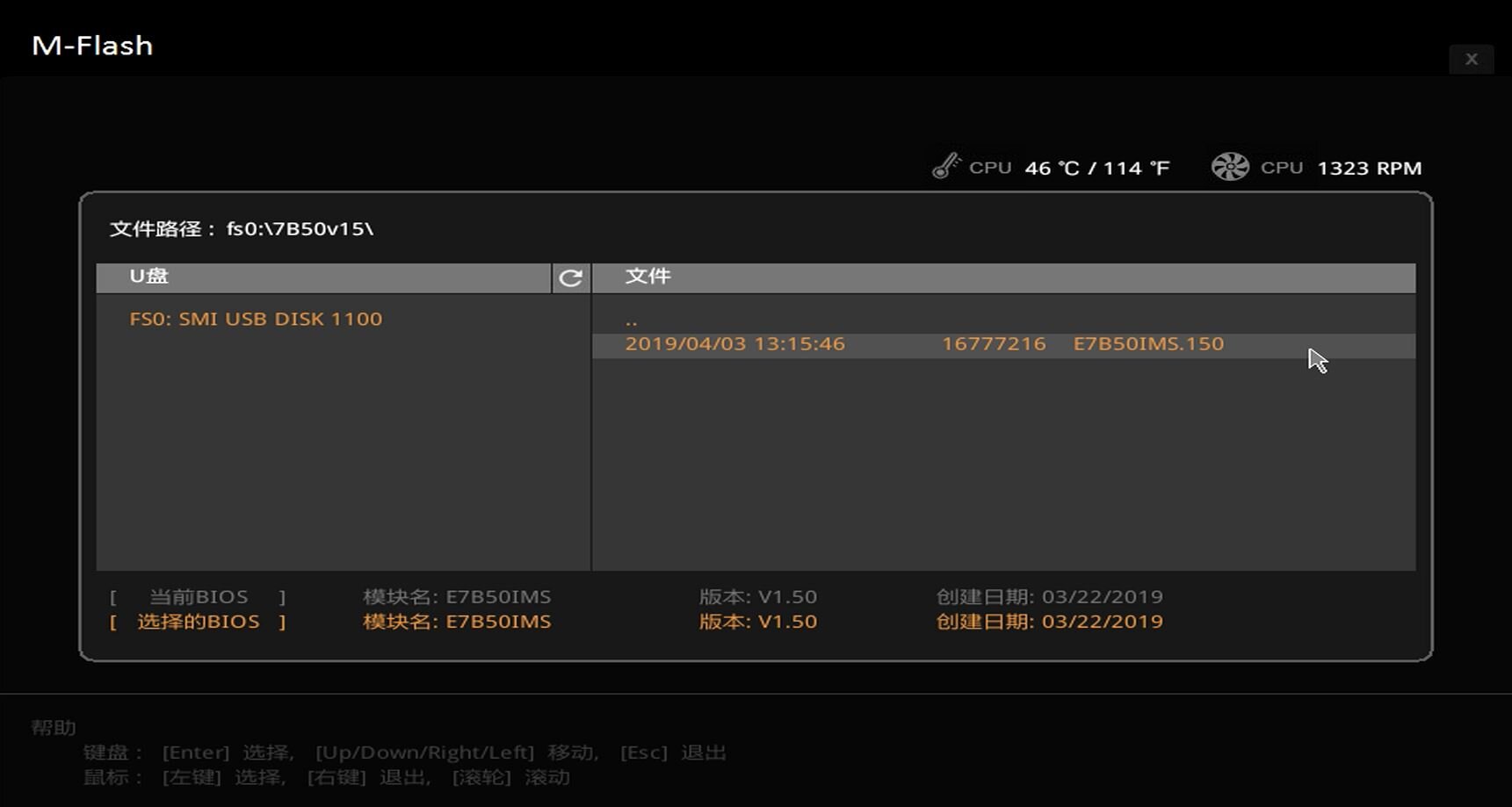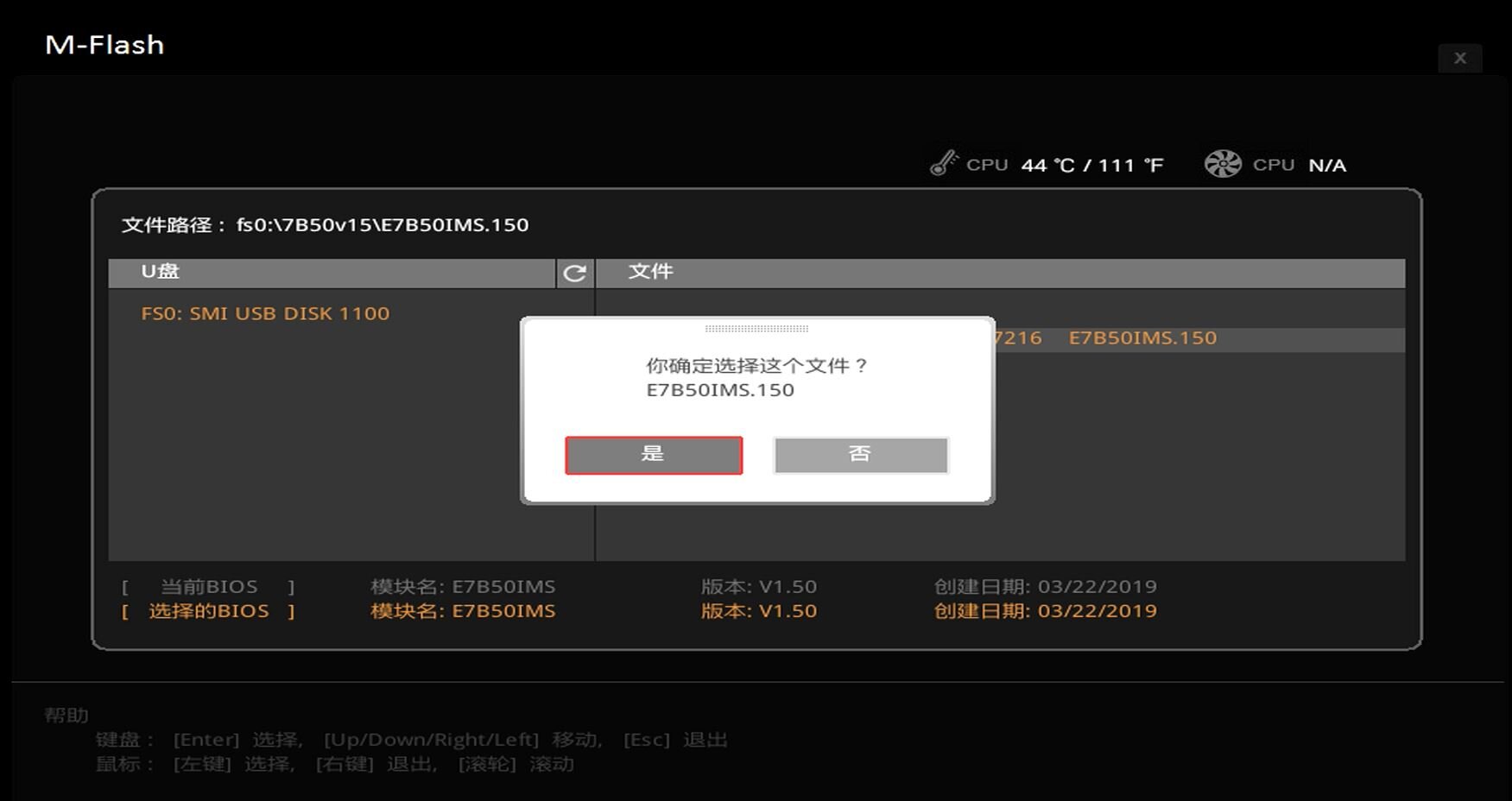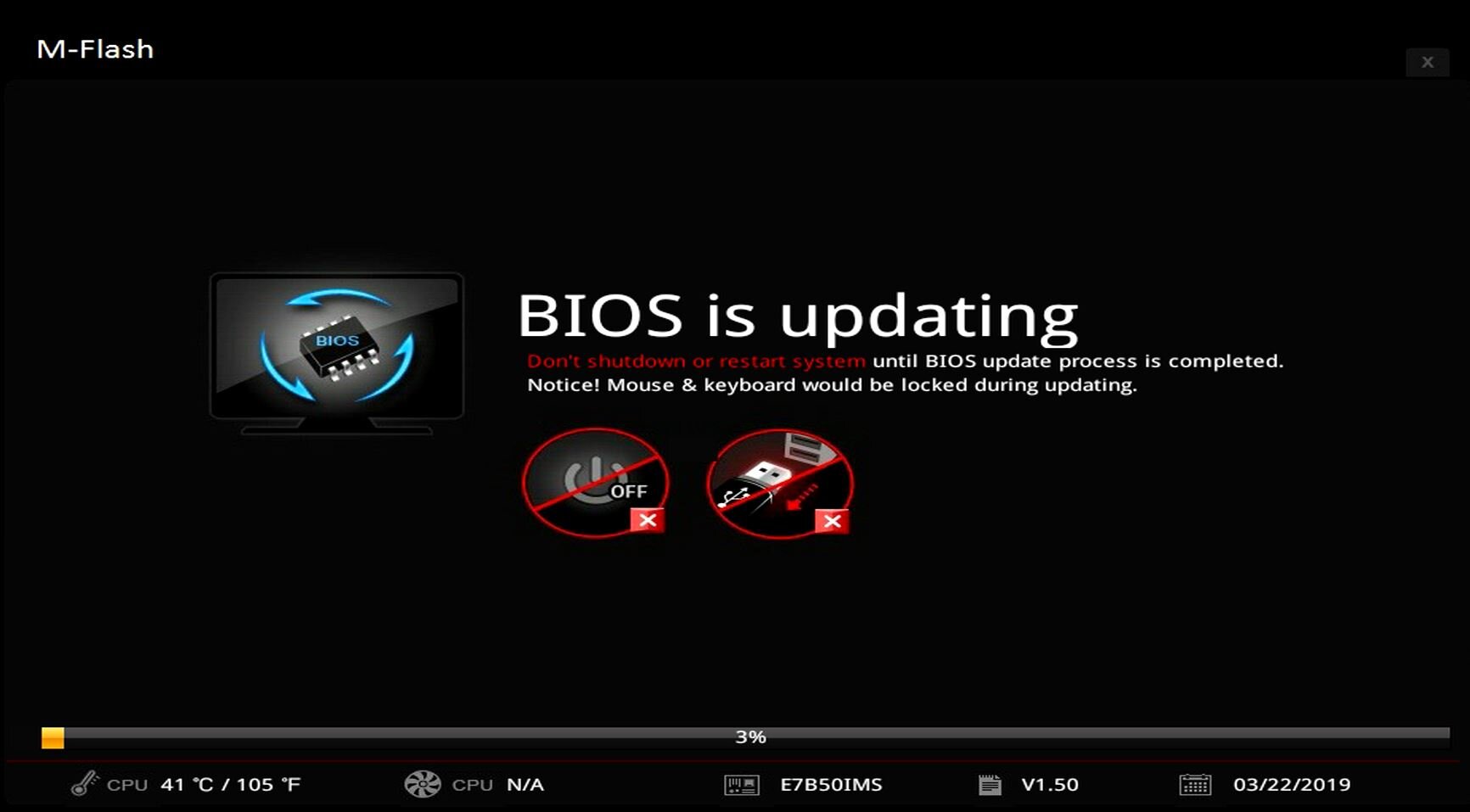一、图像存在喑角
故障现象:
多出现于枪机选用镜头后,画面存在喑角的现象。
解决方法:
主要原因在于摄像头使用的镜头尺寸小于摄像机中安装的图像传感器,选用与图像传感器尺寸合适的镜头即可
二、图像拼接时出现异常彩块
故障现象:
在多目枪机在进行图片拼接时,出现异常的彩块。
解决方法:
需要设备升级
三、图像拼接时出现拼接缝或断层
故障现象:
在多目枪机在进行图片拼接时,出现拼接缝或断层。
解决方法:
相机安装位置附近有遮挡导致拼接错位
相机拼接设置有误
四、图像出现噪点
故障现象:
视频图像噪点比较大
解决方法:
主要原因在于现场环境过喑。
1、浏览器登录摄像头Web端
2、依次点击:设置->摄像头属性->曝光
3、根据现场情况,调整降噪参数等级,如下图:
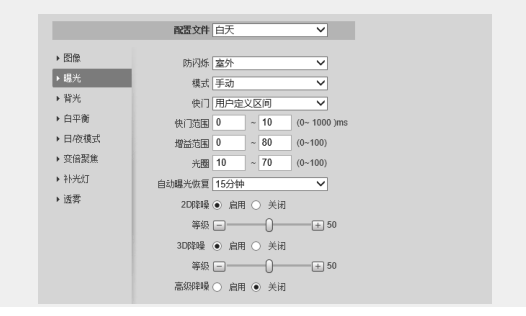
窗口中的参数调整对图像效果的影响
(1)2D降噪
调高等级会导致图像变模糊
(2)3D降噪
调高等级会使图像中运动的物体出现拖影
(3)曝光补偿
降低等级可抑制噪点,但会导致图像亮度降低,且影响白天效果
(4)自动慢快门下限
保证图像实时流畅的下限值为1/25,将下限值设置为1/12,1/6等值可以获取更高的高度。
(5)自动增益上限制
可以限制最大增益,增益降低可抑制噪点,但会降低图像亮度
(6)色彩抑制
增加色彩抑制等级,可以降低彩色噪点,但会导致图像色彩变淡
(7)锐度
降低锐度等级可以抑制噪点,但会导致图像锐利度变低,清晰度下降,会影响到白天的图像效果
(8)锐度抑制
增加锐度抑制,可以抑制噪点,不影响白天效果
五、图像出现光晕杂光
故障现象:
视频画面上出现光晕或者杂光
|主要原因:
1、未开启宽动态或是强光抑制
2、镜头或护罩存在污渍或未撕掉保护膜
3、镜头遮挡光圈和护罩之间存在间隔
解决方法:
1、浏览器登录摄像头Web端
2、依次点击:设置->摄像头属性->背光
3、选择“模式”为“强光抑制“,单击”确定“即可。
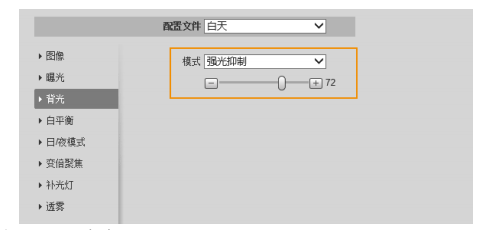
六、图像出现拖影
故障现象:
夜间开启宽动态后,有时会存在拖影现象
解决方法:
1、浏览器登录摄像头Web端
2、依次点击:设置->相机设置->摄像头属性->曝光
3、选择“模式”为“手动”,设置补光灯的亮度,点击“确定”
4、调节“快门范围”
5、调节“增益范围”
6、调用3D降噪等级
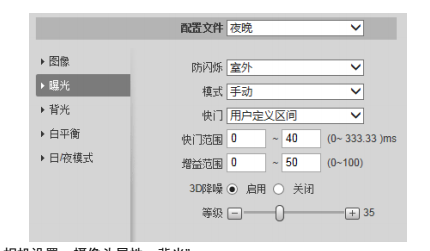
7、依次点击:设置->相机设置->摄像头属性->背光
8、调节宽动态参数值
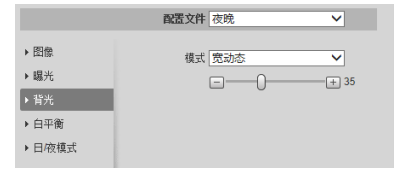
七、图像有亮喑条纹或出现字体断层
故障现象:
摄像机图像闪烁,有亮喑条终:
拍摄LED设备显示的字体时,字体出现断层
主要原因:
1、设备的电路工作频率与供电电源频率不匹配导致图像闪烁
2、补光灯频率和曝光时间不匹配
解决方法:
1、检查供电电源频率
2、修改快门时间
例如:如电源频率为50Hz,则需要将快门固定为10ms(毫秒)的整数倍
1、浏览器登录摄像头Web端
2、依次点击:设置->摄像头属性->曝光
3、修改快门时间,点击“确定”